Artikel kali ini membahas tutorial dalam membuat project aplikasi baru di dalam Microsoft Visual 2019. Microsoft Visual Studio 2019 yang merupakan salah satu aplikasi yang sering digunakan di dunia TIK bagian perangkat lunak (IT-Software) dalam membuat suatu aplikasi atau software yang support untuk perangkat yang Windows OS.
Bahasa pemrograman yang sering digunakan untuk membuat aplikasi itu sendiri adalah bahasa pemrograman Visual Basic.NET (VB.NET) dan C# (C-Sharp).
Nah, tools ini kamu dapat membuat suatu aplikasi berbasis desktop, web, atau mobile. Namun, untuk pembuatan aplikasi berbasis mobile ini hanya mendukung bahasa pemrograman C# (C-Sharp) saja. Disinilah, kamu bisa membuat aplikasi sendiri dengan sesuai kebutuhan dan / atau kreativitas kamu sehingga aplikasi yang dihasilkan dapat dijalankan di OS Windows (khusus aplikasi desktop), cross-platform (khusus aplikasi web) atau Android (khusus aplikasi Mobile).
Sebelum memulai buat aplikasi baru, pastinya kamu menentukan nama project aplikasi yang akan dibuat di dalam Microsoft Visual Studio 2019. Penamaan project aplikasi ini berpengaruh terhadap aplikasi yang akan dibuat baik itu desktop, web, dan mobile.
Memberikan tutorial dalam membuat project aplikasi baru di dalam Microsoft Visual Studio 2019. Disinilah kamu bisa menentukan dalam menciptakan aplikasi yang bisa digunakan atau cuma sekedar sebagai portofolio saja.
LANGKAH-LANGKAH
1. Aktifkan Visual Studio 2019 Express / Community / Enterprise di laptop atau PC kamu.
2. Klik Create a new project untuk membuat project aplikasi baru.
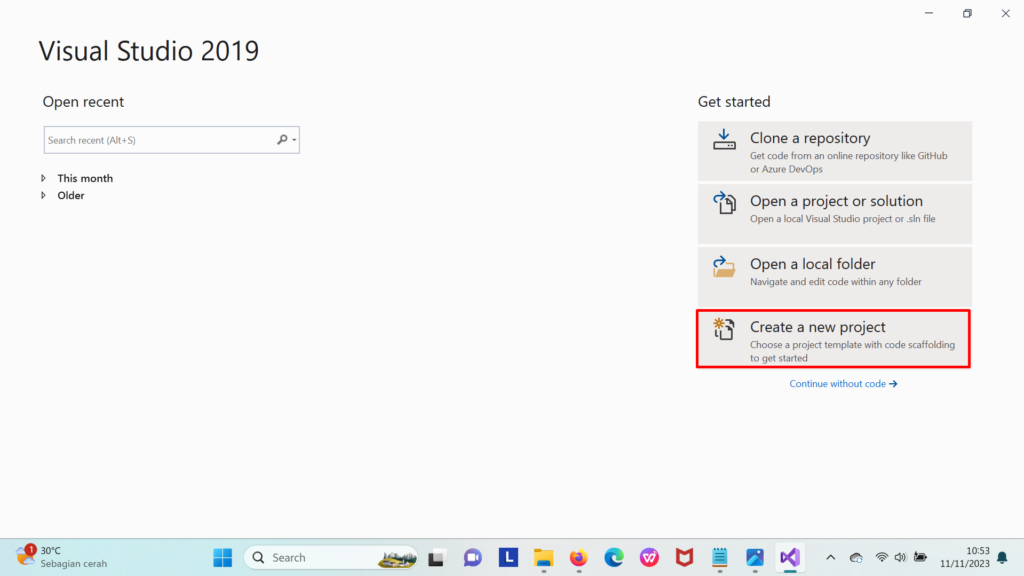
3a. Kamu bisa menggunakan template project yang ada pada tertera di Recent project templates.
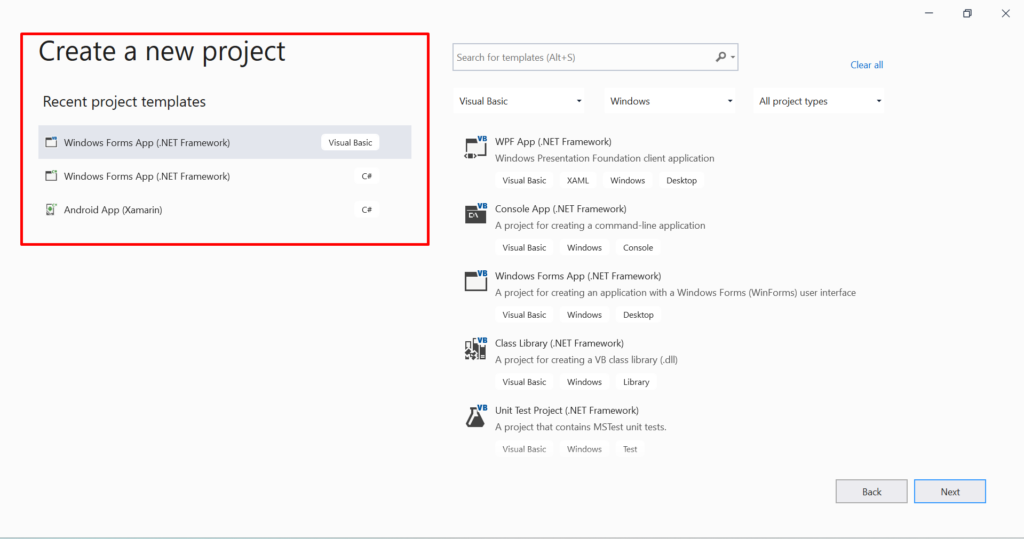
3b. Kamu bisa memilih template project aplikasi baik itu desktop, web, atau mobile beserta bahasa pemrograman yang digunakan. Setelah itu, klik Next.
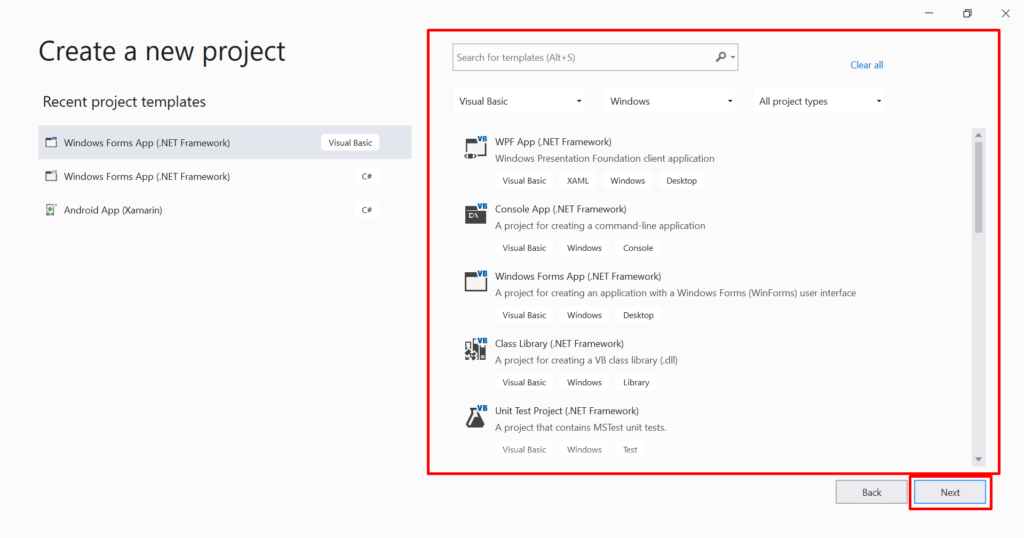
4. Lakukan konfigurasi untuk terhadap project aplikasi baru.
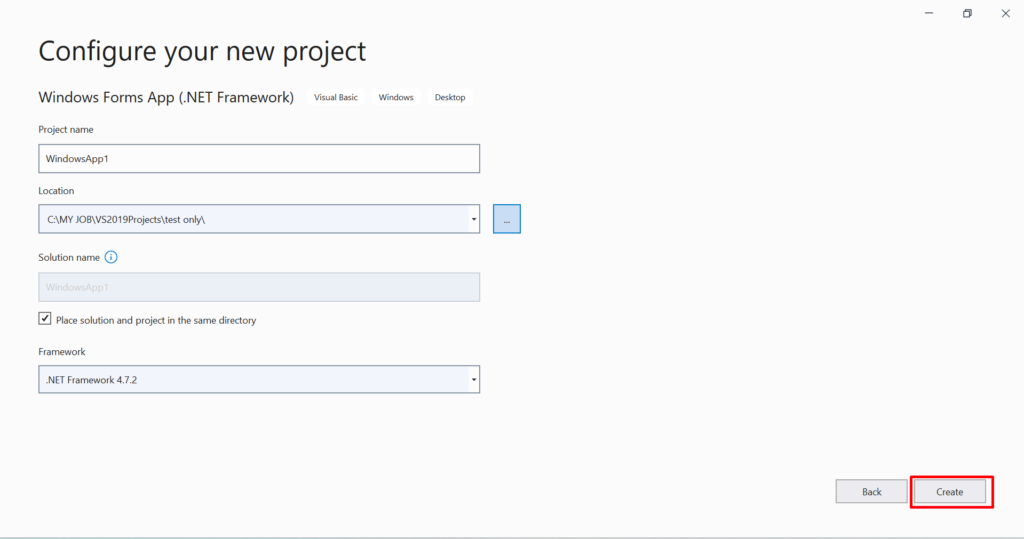
- Project name : Masukkan nama judul aplikasi tanpa spasi.
- Location : Pilihlah lokasi tempat project aplikasi baru.
- Solution name : Masukkan nama solusi dari aplikasi baru. Disarankan nama solution dan project itu disamakan saja.
- Framework : Pilihlah versi .NET Framework yang terpasang di laptop atau PC.
Setelah itu, klik Create.
5. Berikut hasilnya.
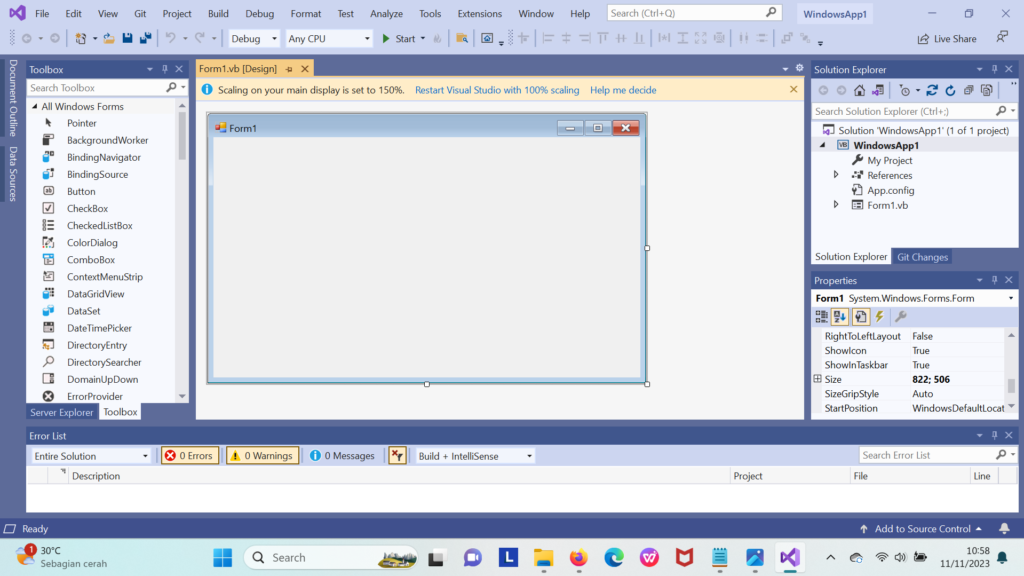
Selesai.
CATATAN
Untuk pembuatan aplikasi berbasis mobile dengan menggunakan Visual Studio 2019, maka kamu harus install Xamarin for Visual Studio ke dalam Visual Studio 2019 di laptop atau PC.
PENUTUP
Kamu bisa menentukan dalam membuat aplikasi yang berdasarkan kebutuhan pribadi, permintaan client, dan sebagainya dari segi tampilan UI/UX, konsistensi terhadap sistem aplikasi, pengerjaan coding, dan lakukan testing bahkan maintenance jika ada yang harus direvisi nantinya terhadap aplikasi. Setelah itu, barulah bisa membuat project aplikasi baru di dalam Microsoft Visual Studio 2019.
Kamu bisa membuat aplikasi sendiri baik itu desktop, website / web, maupun mobile dan pemilihan bahasa pemrograman yang sesuai kebutuhan di dalam Visual Studio 2019. Apalagi di dalam tersebut telah disediakan NuGet sebagai extension pembantu untuk membuat aplikasi yang lebih optimal.

